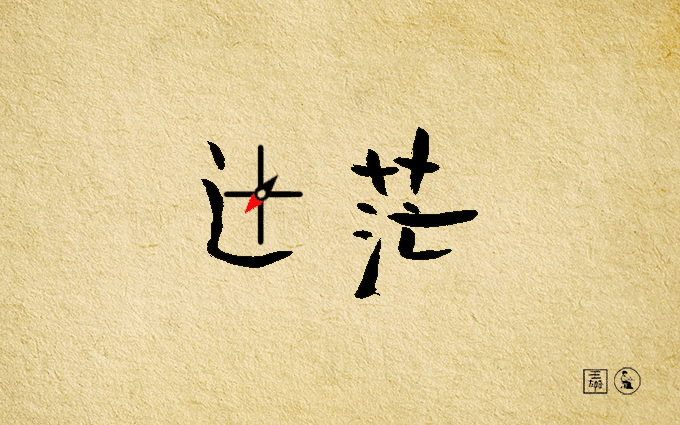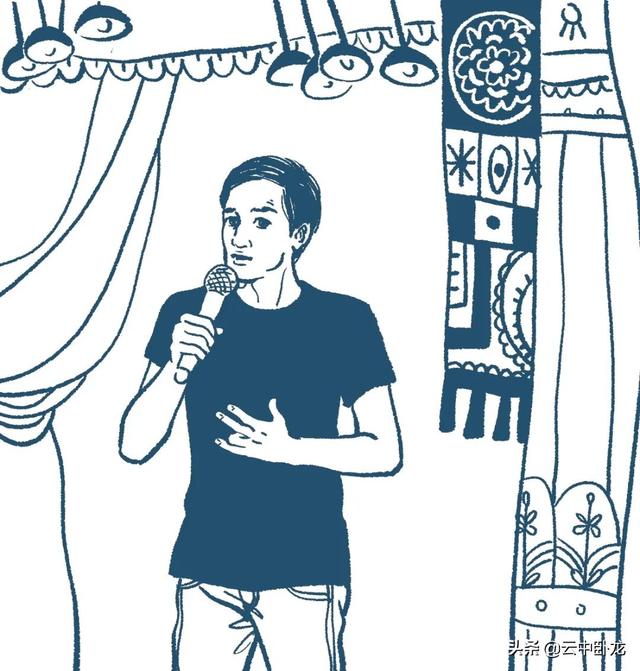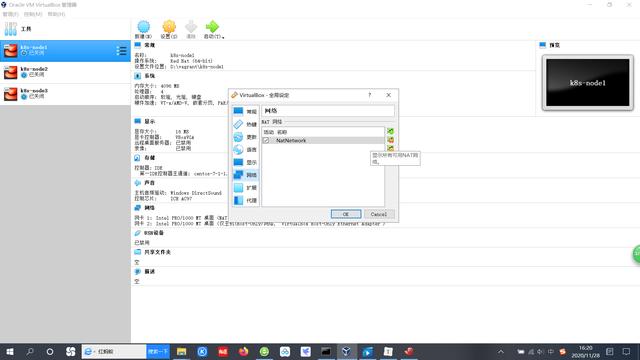ps怎么让整体颜色变色(PS简单处理技巧局部变色)
拍照时穿了件红色的衣服,但是不喜欢那个颜色,怎么办?别担心,PS来帮你,下面我们就来谈一下怎样给图片的局部区域变色。
上原图

妹子想换个蓝色的衣服,那我们来处理下
方法
1、将图片导入PS,复制一层,用选区工具(加选)大致勾选衣服所在的位置

2、添加“色相/饱和度”调节层
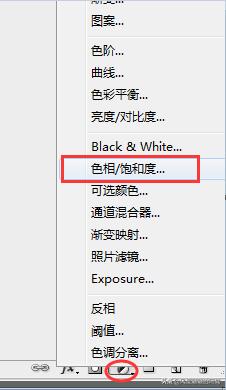
出现“色相/饱和度”调节框

3、拖动色相条,直到衣服出现满意的颜色,点击确定

4、点击“色相/饱和度”调节层上的蒙版,选用黑色画笔(注意调节画笔大小和硬度),涂抹脖子上变色的部位

边角处可放大进行(放大缩小快捷键:按住“Alt键,滚动鼠标”),若不小心涂到衣服上,可以在历史记录中撤销,也可以用Ctrl Z撤销上一步操作,还可以选用白色画笔,再涂回来。涂抹的时候不要着急,慢慢来!

最终结果是这样的!

免责声明:本文仅代表文章作者的个人观点,与本站无关。其原创性、真实性以及文中陈述文字和内容未经本站证实,对本文以及其中全部或者部分内容文字的真实性、完整性和原创性本站不作任何保证或承诺,请读者仅作参考,并自行核实相关内容。文章投诉邮箱:anhduc.ph@yahoo.com